Firefox datensparsam machen
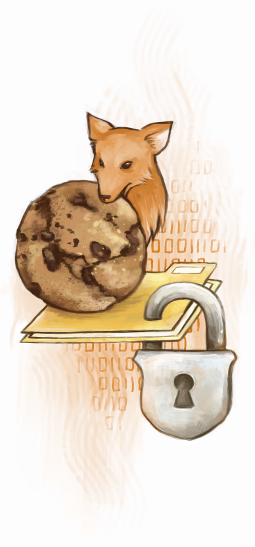
Vor geraumer Zeit hatte ich ja erzählt, welche Maßnahmen den Browser prinzipiell etwas datensparsamer machen. Zur Zeit brause ich am liebsten mit dem Firefox von Mozilla durch den Cyberspace. Im Folgenden stelle ich vor, wie diesem Programm etwas mehr Datensparsamkeitz beibringe. In diesem Internet gibt es jedoch noch weitere Ansätze.
Einstellungen
Die einfachste Möglichkeit, einem Browser etwas mehr Datensparsamkeit beizubringen, ist das setzen von sinnvollen Einstellungen, die zwar von Haus aus unterstützt, aber nicht voreingestellt sind.
Do Not Track
Die wahrscheinlich leichteste Art den Browser datensparsamer zu machen ist Do Not Track. Hierbei teilt der Browser den Webseiten mit, dass der Nutzer nicht verfolgt werden soll. Aus zwei Gründen ist jedoch nicht unumstritten: Zum Einen ignorieren viele Dienste diesen Wunsch; zum Anderen setzen einige Anbieter dies um, indem sie noch immer Daten sammeln, jedoch nur keine angepasste Werbung mehr anzeigen. (Es soll sogar Menschen geben, die sich von angepasster Werbung weniger genervt fühlen.)
Wer kein Problem damit hat, dass Werbung unpassend wird, kann durch diese einfache Einstellung im Firefox wenigstens eine Anbieter dazu bringen weniger Daten zu sammeln.
Drittanbietercookies
Ist Do Not Track aktiviert, können Anbieter externer Inhalte noch immer sehen, von welchen Webseiten aus diese aufgerufen werden. Schlimmer noch: Die externen Inhalte können Cookies setzen, durch die das Nutzungsverhalten über Webseitengrenzen hinweg Nutzern zugeordnet werden kann.
Warum sendet der Browser überhaupt Cookies an Drittanbieter? Diese Cookies dienen nicht nur dem Verfolgen von Nutzern. Es gibt duchaus Fälle, in denen Nutzer von externen wiedererkannt werden wollen – etwa von zentralen Login-Diensten. Ein weiteres Problem ist, dass bösartige Dienste Nutzer auch ohne Cookie erkennen..
Wer kein Problem mit den geschilderten Nachteilen hat, kann Firefox leicht beibringen keine Cookies von Drittanbietern mehr anzunehmen. Übrigens kann man Firefox an dieser Stelle auch erklären, dass Cookies dann mitgensdet werden sollen, wenn sie bei einem direkten Besuch des Drittanbieters (also etwa Login über einen zentralen Dienst) gesetzt wurden.
Erweiterungen
Abgesehen von diesen Einstellungen, die Firefox von Haus aus mitbringt, gibt es auch Erweiterungen, die einige Datenschutzprobleme im Browser eindämmen.
Cookie-Selbstzerstörung
Abgesehen von Drittanbieterinhalten setzen auch die besuchten Seiten selbst Cookies. Im Laufe der Zeit kommen so viele Cookies von vielen Webseiten zusammen. Das führt dann etwa dazu, dass Webshops bei einem zufälligen Besuch Bücher vorschlagen, die zu Angebotsaufrufen aus grauer Vorzeit passen.
Die Firefox-Erweiterung Self-Destructing Cookies tut genau das, was ihr Name verspricht: Wird ein Tab geschlossen, werden nach einer einstellbaren Zeit alle von ihr gesetzten Cookie gelöscht. Logins funktionieren daher noch, da die Cookies während des Logins ungehindert übertragen werden. Gibt es Seiten, deren Cookies auch nach dem Schließen eines Tabs oder sogar nach demm Neustart des Browsers erhalten bleiben sollen (etwa die Spracheinstellung einer Suchmaschine), kann diese Ausnahme über einen farbigen Knopf, den die Erweiterung im Browser anlegt, eingestellt werden: Grün behält die Cookies, solange sie haltbar sind, gelb löscht die Cookies beim Schließen des Browsers und rot (Voreinstellung) löscht die Cookies beim Schließen des Tabs.
Drittanbieteranfragen kontrollieren
Die Erweiterung RequestPolicy bietet die wahrscheinlich konsequenteste Möglichkeit, Datensparsamkeit zu erzwingen: Das Laden jeglicher externer Inhalte wird blockiert. Die meisten Seiten sehen dann ziemlich dämlich aus oder funktionieren einfach nicht mehr, weil notwendige Stylesheets oder Javascript-Bibliotheken auf externen Servern liegen. Dazu lassen sich für jede Domain mit zwei Klicks Domains Ausnahmen festlegen. Hierbei können Quellen, die immer eungebunden werden dürfen (wie etwa Videoportale), Seiten, die sämtliche Drittanbeiter verwenden dürfen (etwa Portale, die ihre Inhalte unter ständig wechselnden Adressen ablegen), und konkrete Befugnisse (etwa, dass auf images.exmaple.com gespeicherte Inhalte von example.org eingebunden werden dürfen) eingestellt werden.



